Apple ha finalmente iniziato a distribuire la beta per sviluppatori di macOS 10.12.4 alle persone che hanno iscritto le proprie macchine all’Apple Beta Program. L’aggiornamento apporta una serie di modifiche e miglioramenti della stabilità, ma una delle funzionalità più importanti che macOS Sierra 10.12.4 offre ai Mac è la funzione Night Shift. Precedentemente disponibile solo nei dispositivi iOS e sui Mac che utilizzano client di terze parti come f.lux, Night Shift in macOS Sierra 10.12.4 porta finalmente la funzionalità tanto necessaria al sistema operativo desktop di Apple. Abbiamo provato la Developer Beta per macOS Sierra 10.12.4 su un MacBook Air, ed ecco come puoi utilizzare la funzione Night Shift sul tuo Mac.
Nota: Non dovresti mai installare software beta sul tuo MacBook driver quotidiano. Inoltre, dovresti eseguire un backup di Time Machine del tuo sistema prima di aggiornarlo a un software beta e dovresti eseguire regolarmente i backup di Time Machine, mentre stai eseguendo il software beta, nel caso di un errore imprevisto. Il software beta è intrinsecamente soggetto a bug e potrebbe bloccarsi, con conseguente perdita di dati. Aggiorna il tuo Mac a una versione beta di macOS, se e solo se comprendi i rischi coinvolti.
Aggiorna il tuo Mac a macOS Sierra 10.12.4
Poiché l’ultima versione di macOS Sierra è disponibile solo come beta per sviluppatori, a partire da ora, dovrai avere un account sviluppatore registrato con Apple (quelli che costano $99 all’anno). Se disponi di un account sviluppatore, puoi seguire i passaggi seguenti per far funzionare macOS Sierra 10.12.4 Developer Beta sul tuo Mac:
1. Vai al sito Web di Apple Beta e accedi con il tuo account sviluppatore. Nella sezione download, sarai in grado di vedere “macOS 10.12.4 beta”. Fare clic sul pulsante “Download” accanto ad esso.
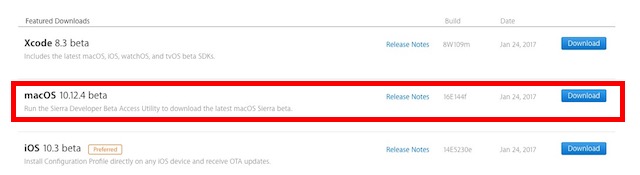
2. Questo scaricherà un piccolo file .DMG sul tuo Mac. Basta aprire questo file ed eseguire il programma di installazione.
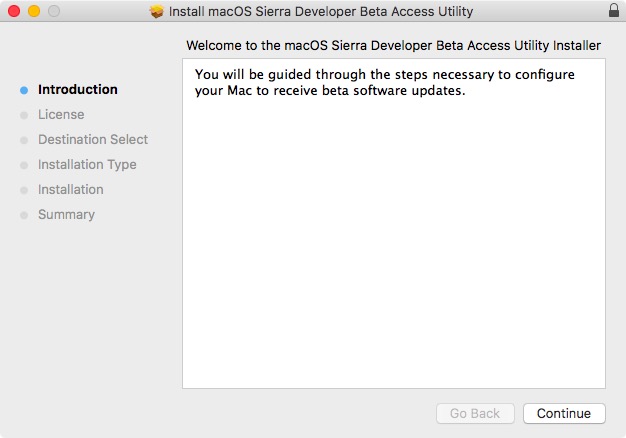
3. Una volta completata l’installazione, l’App Store si avvierà automaticamente e potrai vedere l’ultima versione beta per sviluppatori (macOS Sierra 10.12.4) disponibile in Aggiornamenti.
4. Scarica semplicemente l’aggiornamento e verrà installato sul tuo Mac. Il tuo Mac si riavvierà automaticamente e sarà stato aggiornato a macOS Sierra 10.12.4.
Abilita e usa Night Shift in macOS Sierra 10.12.4
Ora che hai aggiornato il tuo Mac all’ultima iterazione di macOS Sierra (10.12.4), puoi abilitare Night Shift seguendo i passaggi seguenti:
1. Vai su Preferenze di Sistema -> Display.
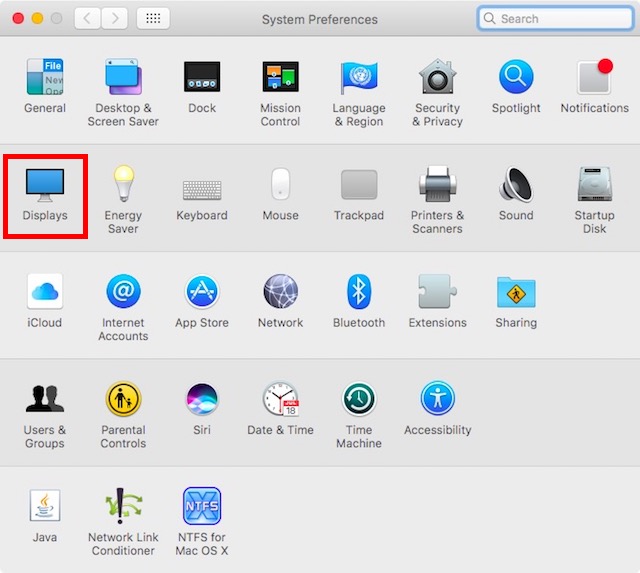
2. Qui, passa alla scheda chiamata “Night Shift”.
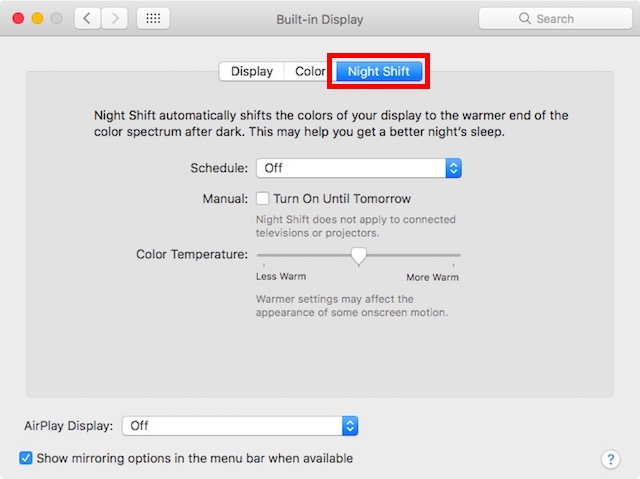
3. Qui puoi abilitare Night Shift per il tuo Mac. Ci sono diverse opzioni che puoi usare. Se desideri abilitare Night Shift solo per un giorno, seleziona semplicemente la casella di controllo “Accendi fino a domani”. Questo attiverà Night Shift e si spegnerà automaticamente il giorno successivo.
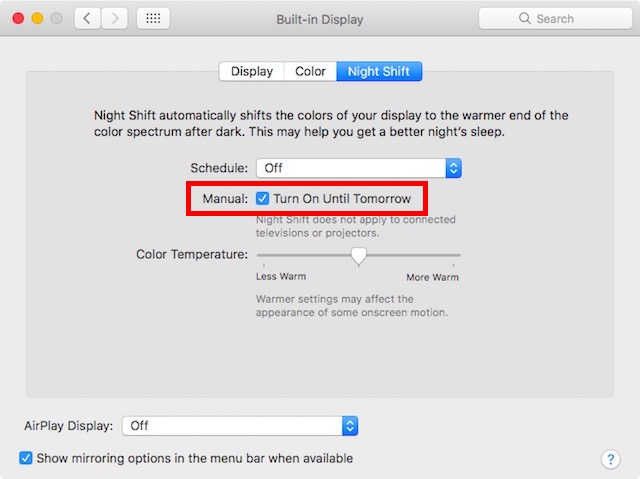
4. Se desideri che Night Shift si attivi e disattivi automaticamente, in base al tramonto e all’alba, puoi fare clic sul menu a discesa accanto a “Programma” e selezionare “Tramonto all’alba”.
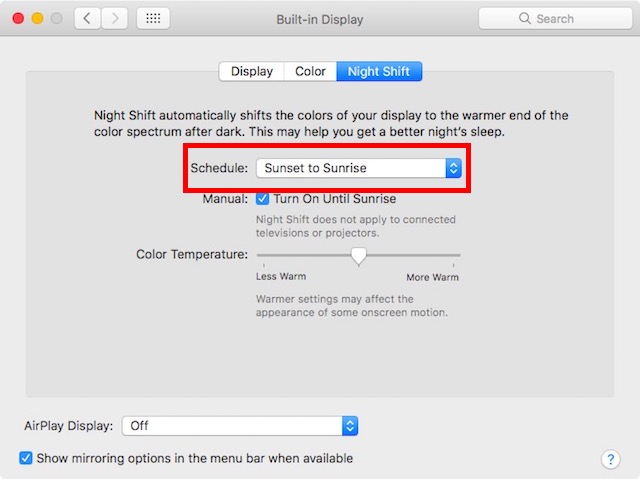
5. Puoi anche selezionare “Personalizzato”, nello stesso menu a discesa, per avere l’opzione di scegliere l’intervallo di tempo in cui desideri che Night Shift sia abilitato. Night Shift si disattiverà automaticamente non appena esce dall’intervallo di tempo specificato.
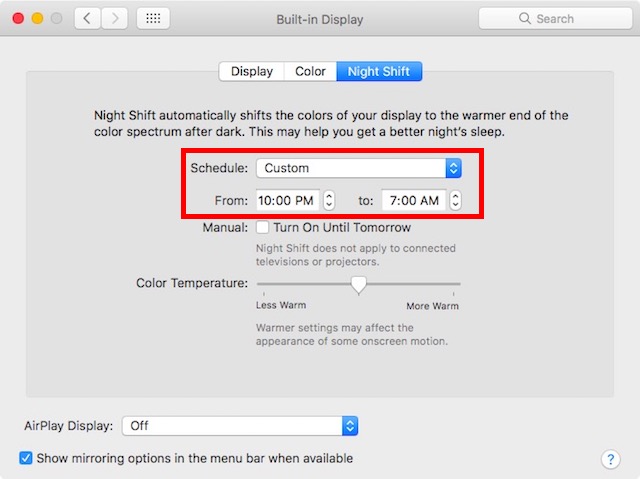
6. Ora che hai abilitato Night Shift sul tuo Mac, puoi utilizzare il cursore “Temperatura colore” per regolare il calore dello schermo quando Night Shift è abilitato.
Nota: Night Shift non si applica a monitor o proiettori esterni. Quindi, se utilizzi più display con il tuo Mac, non saranno interessati da Night Shift. Solo il display principale del tuo Mac sarà interessato quando Night Shift è attivato.
Ottieni Night Shift per Mac con una versione precedente di macOS
Se hai un Mac più vecchio, che non supporta l’ultima versione di macOS, o se non disponi di un account sviluppatore, per poter scaricare la beta per sviluppatori, puoi comunque utilizzare app di terze parti per ottenere un Night Shift funzione sul tuo Mac. Ti consiglierei di utilizzare f.lux per ottenere Night Shift sul tuo Mac con una versione precedente di macOS. Per iniziare con f.lux, segui i passaggi seguenti:
1. Scarica f.lux. Verrà scaricato come file .ZIP, che puoi estrarre per ottenere l’app f.lux.
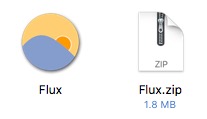
2. Una volta avviato, f.lux ti chiederà la tua posizione. F.lux utilizza il GPS per scoprire la tua posizione attuale e, se è sufficientemente precisa, puoi semplicemente fare clic su “Conferma”.
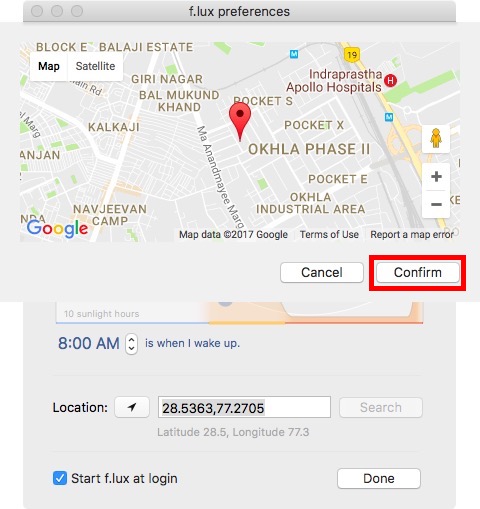
3. Successivamente, verrai indirizzato alle “Preferenze“, dove potrai scegliere la temperatura del colore per il tuo display, in vari momenti della giornata.
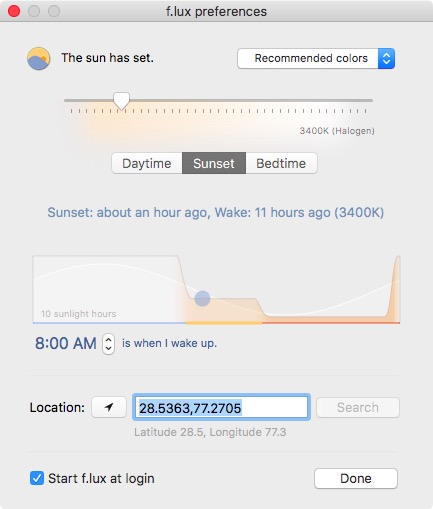
4. f.lux salva automaticamente il tuo profilo e regola dinamicamente la temperatura del display del tuo Mac in base all’ora del tramonto e dell’alba per la tua posizione.
f.lux è di gran lunga il modo migliore per ottenere una funzionalità simile a Night Shift su un Mac con una versione precedente di macOS. L’app è completamente gratuita, ma se ti piace il lavoro dello sviluppatore, ti consiglio di fare una donazione sul loro sito web, per aiutare con il continuo sviluppo dell’app. f.lux è disponibile anche per dispositivi Windows, Android e iOS.
Usa Night Shift in macOS Sierra
Ora che Apple ha finalmente incorporato la funzione Night Shift in macOS Sierra 10.12.4, devi solo aspettare che esca la versione stabile, in modo da poterla provare sul tuo Mac. Se proprio non puoi aspettare, puoi scaricare la Developer Beta per macOS Sierra 10.12.4, utilizzando i passaggi menzionati in questo articolo, oppure puoi aspettare che esca la Public Beta (che dovrebbe essere nelle prossime settimane, ma non citarmi su questo). Se non desideri aggiornare il tuo Mac a macOS Sierra 10.12.4, puoi utilizzare un’app di terze parti come f.lux per ottenere la stessa funzionalità.
Quindi, quali altre funzionalità vuoi che Apple porti su macOS Sierra? Che ne dici di una modalità oscura a tutti gli effetti? So che lo adorerò. Facci sapere i tuoi pensieri su Night Shift, modalità oscura e qualsiasi altra funzionalità che ti piace nella sezione commenti qui sotto.
